FaceTime er en meget populær videoopkalds-app designet af Apple. Det blev bragt på markedet med lanceringen af iPhone 4. FaceTime giver en enkel og bekvem måde at foretage gratis lyd- eller videoopkald til andre Apple-brugere via mobildata eller Wi-Fi-netværksforbindelse. Udover iPhone, iPad og iPod kan du også bruge FaceTime på Mac-produkter.
Imidlertid klagede mange iOS-brugere over FaceTime-kamera fungerer ikke på iPhone udgave på fora. Står du over for den samme situation?
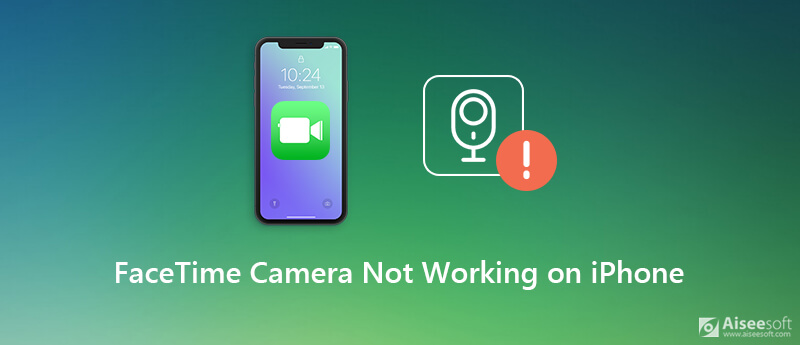
Der er flere årsager, herunder software og hardwarefaktorer, der forårsager, at kameraet eller mikrofonen holder op med at fungere korrekt og ofte går ned. Dette indlæg viser dig hvordan fikser man FaceTime-kameraet, der ikke fungerer på iPhone med 5 enkle løsninger.
Der er iPhone-brugere, som klagede over, at gruppen Facetime-kameraet ikke fungerer på iPhone 6/7/8 / X / 11. Når FaceTime-kameraet ikke fungerer korrekt på din iPhone, kan du først prøve at genstarte iOS-enheden for at løse problemet.
Bare fortsæt med at trykke på Power -knappen for at skabe slukket skærm. Stryg din finger fra venstre til højre for at lukke din iPhone ned. Eller du kan gå til Indstillinger app og tryk > Nedlægge at slukke for iPhone.
Vent et par sekunder, og hold derefter tænd / sluk-knappen nede, indtil Apple-logoet vises på skærmen. Derefter kan du starte et FaceTime-opkald med din ven og kontrollere, om kameraet kan fungere normalt igen.
Som nævnt ovenfor skal du stole på et stabilt netværk, enten celledata eller Wi-Fi-forbindelse for at foretage FaceTime video / lydopkald. Hvis kameraet eller mikrofonen ikke fungerer på FaceTime-appen, skal du kontrollere, om Wi-Fi- eller mobilforbindelsen er tilsluttet.
Uanset om du bruger et Wi-Fi-netværk eller mobildata, må du hellere oprette forbindelse til netværket igen og sørge for, at forbindelsen er god. Her kan du åbne Indstillinger app på iPhone, og gå derefter til Wi-Fi- og kælderdata. Når du har tilsluttet netværksforbindelsen igen, kan du prøve FaceTime-kameraet for at se, om problemet er løst.
Når FaceTime-kameraet ikke fungerer på din iPhone, kan du vælge at nulstille alle netværks- og andre indstillinger for at sikre, at FaceTime-appen kan få en god netværksforbindelse.
Trin 1 Lås din iPhone op, og åbn indstillingsappen.
Trin 2 Vælg sektionen Generelt, og rul derefter ned for at finde nulstillingen. Tryk på det.
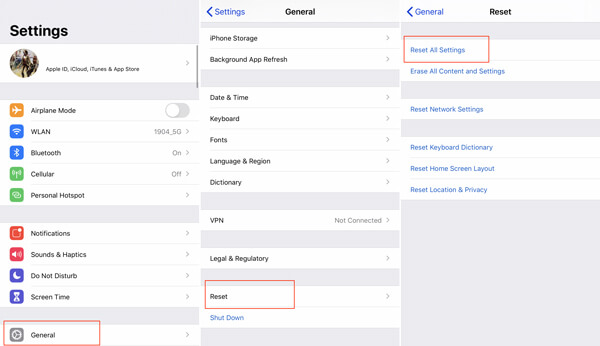
Trin 3 Når du åbner grænsefladen for Nulstil, skal du trykke på Nulstil alle indstillinger. I dette trin skal du indtaste din Apple-adgangskode og derefter trykke på Nulstil alle indstillinger for at bekræfte handlingen.
I mange tilfælde er opdatering af iOS også en enkel og effektiv løsning til at løse forskellige problemer, herunder iPhone FaceTime-kameraet, der ikke fungerer på iPhone. Du skal vide, at det nye operativsystem altid vil rette mange fejl i den dyrebare version. Så hvis der er en tilgængelig iOS opdatering, kan du vælge at opdatere den.
Trin 1 Tænd din iPhone og gå til Indstillinger ca.
Trin 2 Tryk på Generelt > softwareopdatering for at kontrollere, om der er en ny iOS-opdatering.

Trin 3 Din iPhone vil begynde at kontrollere, om der er en tilgængelig iOS-opdatering. Opdater det, hvis der er en. Hvis FaceTime fungerer ikke på Mac, kan du også vælge at opdatere macOS for at slippe af med dette problem.
Hvis problemet med iPhone FaceTime-kameraet ikke fungerer stadig er der, når du har prøvet ovenstående metoder, skal du henvende dig til den professionelle løsning. Her anbefaler vi oprigtigt en alt-udstyret iOS-problemløsningssoftware, iOS System Recovery for at fikse FaceTime-kameraet, der ikke fungerer på din iPhone.

Downloads
Aiseesoft iOS Systemgendannelse
100 % sikker. Ingen annoncer.
100 % sikker. Ingen annoncer.
Trin 1 Først skal du gratis downloade, installere og køre denne iPhone FaceTime-kameraproblem til reparationssoftware på din computer. Tilslut derefter din iPhone til den med et lyn USB-kabel. For at hjælpe din computer med hurtigt at genkende iOS-enheden skal du her trykke på Stol denne computer på iPhone-skærmen.

Når du åbner hjemmevinduet, skal du vælge iOS System Recovery funktion til at rette FaceTime-kamera eller mikrofon, der ikke fungerer på din iPhone.
Trin 2 For at løse dit iPhone FaceTime-problem skal du indsætte det Recovery-tilstand eller DFU-tilstand. Der er detaljerede trin, der viser, at du gør det.

Trin 3 Du kan se iPhone-model og andre oplysninger om denne iOS-enhed. I dette trin skal du bekræfte disse oplysninger. Klik derefter på Reparation -knap for at downloade et repareret plug-in til fixing.

iOS-systemgendannelse ordner automatisk FaceTime-kameraet, der ikke fungerer på iPhone, når download af plug-in er afsluttet. Din iPhone genstarter sig selv og tilbage til normal tilstand efter reparationen. Derefter kan du starte et FaceTime-videoopkald for at kontrollere, om kameraproblemet er væk.
Hvorfor kan jeg ikke se den anden person på FaceTime på iPhone?
Du kan muligvis ikke se den anden person på FaceTime, fordi din iPhone-netværksforbindelse er ustabil. Du kan gå til Indstillinger for at kontrollere Wi-Fi- eller mobildataforbindelsen. Eller du kan prøve at genstarte din iPhone.
Hvordan giver jeg FaceTime adgang til mit kamera på iPhone?
Gå ind i appen Indstillinger på din iPhone, og gå til skærmen Privatliv. Vælg derefter Kamera og find FaceTime for at aktivere kameratilladelsen.
Hvorfor er mit iPhone-kamera kun en sort skærm?
*Der er 2 hovedårsager til, at dit iPhone-kamera viser en sort skærm: softwaren eller hardwaren kører ikke korrekt. Så det kan være, fordi dit kamera hælder, er dækket af noget, eller kameraappen har forstyrrelser.
I dag bliver videoopkald til at være en vigtig kommunikationsmåde med andre.
FaceTime er et ekstremt nyttigt værktøj til Apple-brugere. Så det vil være virkelig irriterende, når du foretager et videoopkald på FaceTime, men kun får en sort skærm, og kameraet ikke fungerer korrekt. Her i dette indlæg har vi delt 5 lette måder at rette op på FaceTime-kamera fungerer ikke på iPhone. Hvis du får FaceTime-problemet, kan du stole på dem for at bringe det tilbage til det normale.
Løs Mac-problemer
Reparer iPhone Echo Ret "Forstyr ikke virker ikke" på iPhone iPhone fortsætter med at droppe opkald Hvad du kan gøre, når viderestilling af opkald skal stoppe med at arbejde på din iPhone Facetime-kamera fungerer ikke på iPhone Fix Facebook Messenger holder sammenbrud iPhone-påmindelser fungerer ikke Sådan rettes iPhone svage signalproblemer? Her er de virkelige tip
Fix dit iOS-system til det normale i forskellige problemer som at sidde fast i DFU-tilstand, gendannelsestilstand, hovedtelefontilstand, Apple-logo osv. Til det normale uden tab af data.
100 % sikker. Ingen annoncer.
100 % sikker. Ingen annoncer.